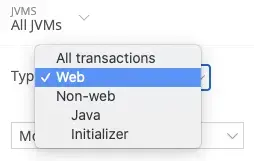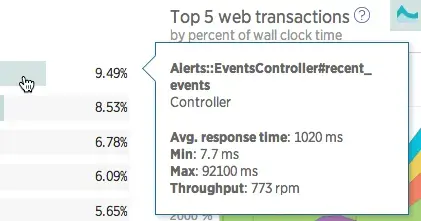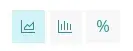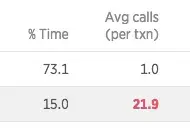APM의 Transactions 페이지는 성능 문제를 미세 조정하거나 오류를 해결하는 데 적합한 트랜잭션을 식별하는 데 도움이 됩니다. 이 페이지에는 선택한 앱의 프로세서 Requests, 처리 시간 비율 기준 상위 20개 프로세서, 응답 시간 및 관련 처리량 (분당 요청 수 또는 rpm)이 나열되어 있습니다.
웹이 아닌 트랜잭션 (예: 메시지 처리, 백그라운드 작업 및 웹 요청을 처리하지 않는 기타 프로세스 및 작업)의 경우 이 페이지에는 CPU 및 메모리 사용량 차트가 표시됩니다.
거래 유형
팁
모든 애플리케이션 및 서비스에 대한 높은 수준의 개요를 보려면 엔터티 탐색기를 사용하십시오.
선택한 프로세서에 따라 Transactions 페이지에는 사용 가능한 프로세서 유형 중에서 선택하는 데 사용할 수 있는 드롭다운 메뉴가 포함될 수 있습니다. 뉴렐릭은 요청 유형(웹 프로세서 또는 비 웹 프로세서 )에 따라 처리 시간을 측정합니다. 여기에는 다음이 포함될 수 있습니다.
Web:
앱 서버 요청
Non-web:
기타 요청(운영, 백그라운드 작업 등)
Transactions 페이지에는 프로세서 트레이스 및 주요 프로세서 에 대한 링크도 포함될 수 있습니다. 사용 가능한 정보 유형은 선택한 앱과 요청 유형(웹 또는 비웹)에 따라 다릅니다.
벽시계 시간
작업 처리 시간, 응답 시간은 특정 프로세서 동안 "경과된 시간"을 측정합니다. 예를 들어, 귀하가 전자상거래 사이트의 결제 경험 관리를 담당하는 엔지니어라고 가정해 보겠습니다. 고객이 장바구니에 상품을 추가하는 데 걸리는 시간을 알고 싶습니다. 프로세서를 완료하는 데 15초가 걸렸지만 현실 세계나 고객의 "벽시계"에서는 1분이 걸렸습니다. 이러한 시간 불일치는 함수가 네트워크 호출이나 기타 입력 및 출력을 기다려야 했고 해당 대기 시간은 시스템의 트랜잭션 시간에 고려되지 않았기 때문일 수 있습니다. 뉴렐릭은 모든 프로세서에 대해 작업 시간, 응답 시간을 사용한 다음 모든 프로세서에 걸쳐 해당 값을 합산합니다.
위의 예에서 고객이 장바구니에 항목을 추가할 때 호스트는 이 작업을 완료하기 위해 두 가지 요청을 해야 한다고 상상해 보세요. 이 중 하나는 완료하는 데 3초가 걸리고 다른 하나는 2초가 걸릴 수 있지만 동시에 발생하기 때문에 고객은 3초만 기다리면 됩니다. 이러한 병렬 작업으로 인해 백분율이 100을 초과할 수 있습니다. 예를 들어 100%는 선택한 모든 프로세서의 실행 시간이 작업 처리 시간, 응답 시간을 기록할 때 소비된 시간과 동일함을 나타냅니다.
거래 보기
앱의 거래 요청에 대한 정보를 보려면 다음 단계를 따르세요.
다음 중 하나를 수행합니다.
one.newrelic.com > All capabilities > APM & services > (select an app) > Monitor > Transactions
으)로 이동합니다.
one.newrelic.com > All capabilities > APM & Services > (select an app) > Monitor > Transactions
으)로 이동합니다.
해당하는 경우: 표시되는 소니의 사용 가능한 유형을 변경하려면
Type
을 선택합니다.
정렬 순서 를 선택하거나 기본값을 유지합니다.
사용 가능한 경우 차트(기본값), 히스토그램 또는 백분위수로 보기 유형을 선택합니다.
추가 세부 정보를 보려면 트랜잭션 드릴다운 기능 을 사용하십시오.
대시보드에 차트를 추가하려면 차트 위로 마우스를 이동한 다음 차트 아래에 나타나는
Add to a dashboard
링크를 선택하세요.
차트의 배경이 연한 빨간색인 경우, 이는 공지 조건의 Critical 청년값, 즉 위반 기간을 나타냅니다. 알림 에서 인시던트 세부정보를 보려면 차트를 클릭하세요.
자세한 내용은 대시보드 관리 에 대한 설명서를 참조하세요.
드릴다운 기능 사용
뉴렐릭의 표준 사용자 인터페이스 기능을 사용하여 자세한 정보를 살펴보세요. Transactions 페이지에는 추가 드릴다운 기능이 있습니다.
추가 기능
다음은 Transactions 페이지에서 선택한 프로세서에 대한 몇 가지 추가 기능입니다.
If you want to... | Do this... |
|---|---|
작업 및 기타 백그라운드 작업에 대한 트랜잭션 보기 | Type 를 Other transactions (또는 나열된 특정 유형)으로 변경한 다음 특정 프로세서를 선택합니다. Transactions 페이지에는 작업 처리 시간, 응답 시간, CPU 사용량 및 메모리 사용량을 기준으로 이 선택 항목에 대한 상위 5개 프로세서가 표시됩니다. |
비즈니스에 중요한 거래 추적 | 프로세서의 이름을 선택한 다음 Track as key transaction 선택합니다. |
거래 추적 세부 정보 보기 | 트랜잭션 추적 은 단일 트랜잭션의 완전한 그림입니다.
|
추적 세부정보에 대한 로그 검사 | 컨텍스트 기능의 로그를 사용하는 경우 추적에 연결된 모든 로그를 볼 수 있습니다.
|
거래 세그먼트 추가 또는 보기 |
|
보고서 보기 | 웹 트랜잭션에 대한 웹 트랜잭션 분석 보고서 와 웹이 아닌 트랜잭션에 대한 백그라운드 작업 분석 보고서 를 사용하여 처리량, 총 트랜잭션 시간, 평균 실행 시간, Apdex 점수(해당되는 경우)를 비교할 수도 있습니다. . |
모든 거래 추적 삭제 | 주의Delete all traces 선택하면 복구할 수 없습니다. |